Как изменить часовой пояс в Microsoft Outlook
Microsoft Office Microsoft Прогноз Герой / / April 02, 2023

Последнее обновление:

Если вы путешествуете по всему миру, вы можете захотеть, чтобы ваши электронные письма синхронизировались с вашим текущим часовым поясом. Чтобы изменить часовой пояс в Outlook, следуйте этому руководству.
Если вы путешествуете по разным местам по всему миру, вы можете изменить часовой пояс в Microsoft Outlook. Это рекомендуется сделать, если вам нужно, чтобы ваша почта в Outlook также синхронизировалась с зарубежными коллегами.
Microsoft Outlook на рабочем столе и Outlook в Интернете позволяют изменять часовой пояс с помощью встроенных настроек. Процесс прост и включает в себя лишь несколько изменений в параметрах вашего календаря.
Если вы хотите изменить часовой пояс в Microsoft Outlook, выполните следующие действия.
Как изменить часовой пояс в Microsoft Outlook на ПК или Mac
Сначала мы рассмотрим, как изменить часовой пояс в настольном приложении Microsoft Outlook. Этот вариант управления временем полезен при поездке в новое место, чтобы облегчить управление проектом с коллегами. Это также помогает при общении с семьей и друзьями во время поездок за границу.
Чтобы изменить часовой пояс в настольном приложении Outlook:
- Запустить Перспектива приложение на рабочем столе.
- Нажмите на Файл вкладку в левом верхнем углу ленты.
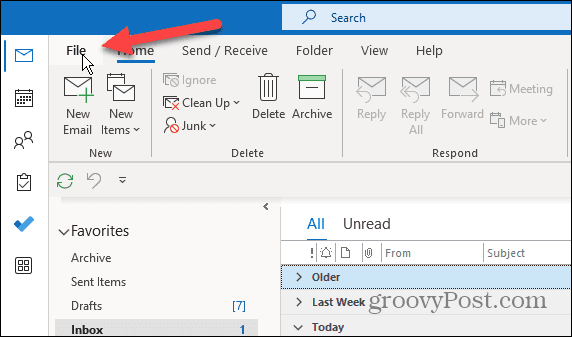
- Нажмите Параметры в нижней части левой боковой панели.
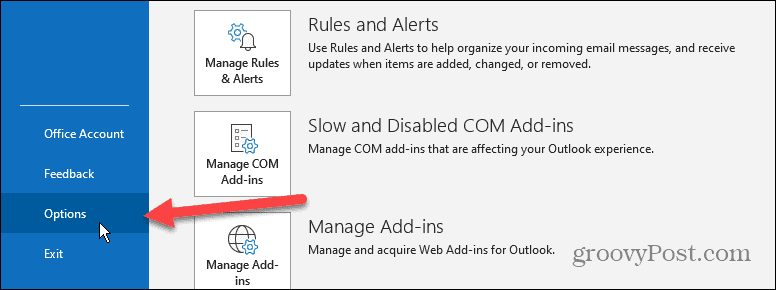
- Выберите Календарь вариант на левой боковой панели под Параметры Outlook экран, когда он появится.
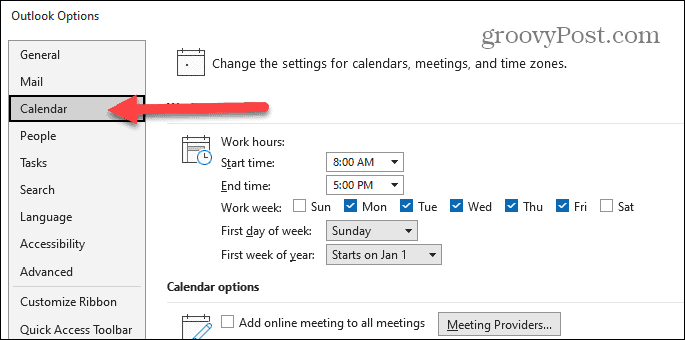
- Еще находясь в Параметры Outlook окно, прокрутите вниз до Часовые пояса раздел.
- Из Часовой пояс раскрывающемся меню выберите новый часовой пояс, который вы хотите использовать.
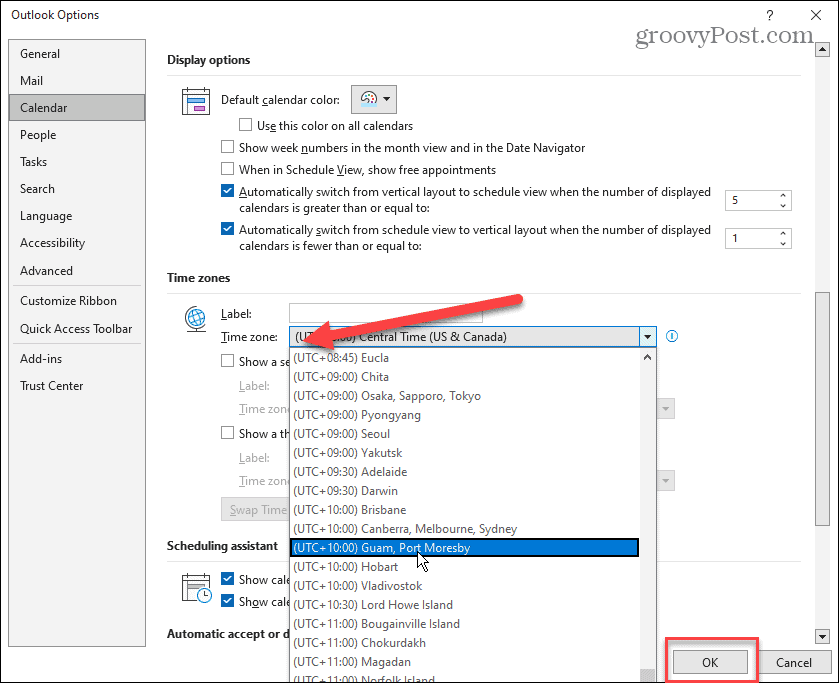
- После выбора нового часового пояса, который вы хотите использовать, нажмите кнопку ХОРОШО кнопку в нижней части экрана, чтобы заблокировать его.
Как изменить часовой пояс в Outlook Online
Если вы предпочитаете веб-версию Outlook или хотите, чтобы часовой пояс синхронизировался с настольной версией, вы можете изменить его.
Чтобы изменить часовой пояс в Outlook в Интернете:
- Открой веб-версия аутлука и войдите под своим учетная запись Майкрософт если вы еще этого не сделали.
- Нажмите Настройки (значок шестеренки) в правом верхнем углу экрана.
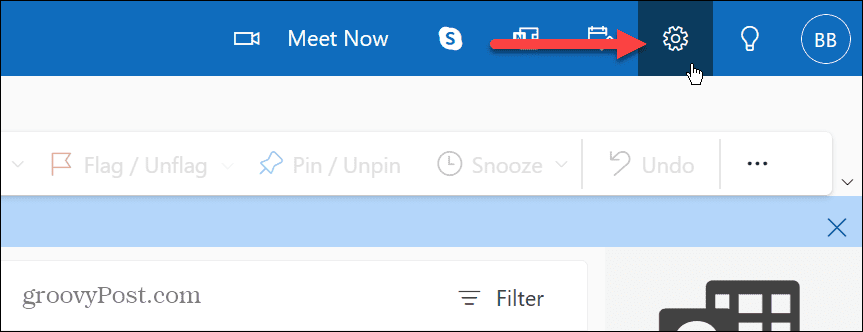
- Прокрутите правую боковую панель вниз и нажмите кнопку Посмотреть все настройки Outlook связь.
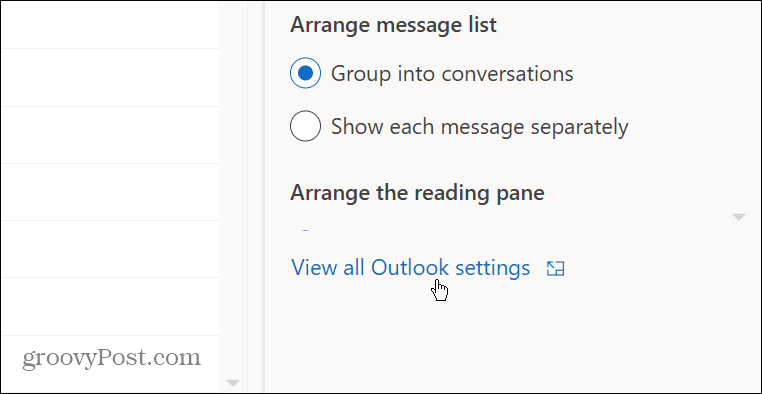
- Выбирать Календарь > Просмотр с левой боковой панели.
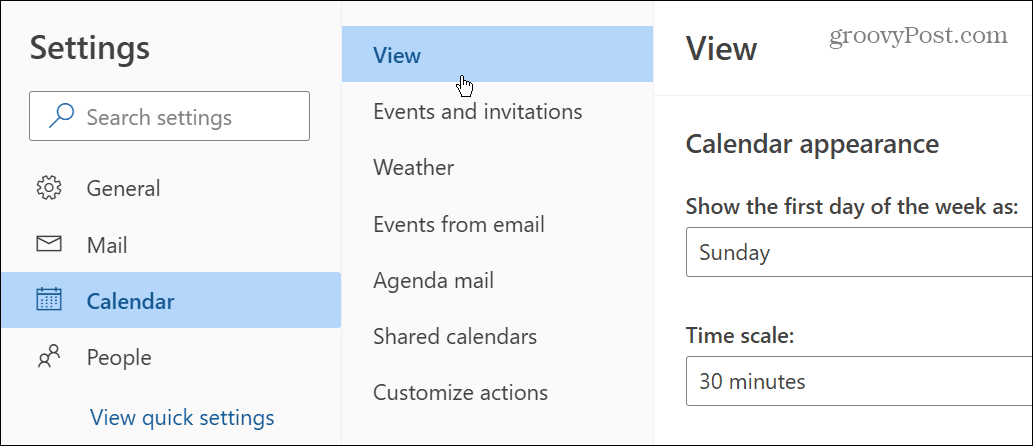
- Прокрутите вниз Вид колонка справа. Выберите нужный часовой пояс в раскрывающемся меню под Показать мой календарь I часовой пояс раздел.
- Если вы хотите, чтобы Outlook напоминал вам, когда вы путешествуете по часовым поясам, щелкните значок Когда я путешествую по часовым поясам, спрашивайте меня, хочу ли я обновить свой часовой пояс вариант.
- После того, как вы изменили настройки часового пояса для Outlook в Интернете, убедитесь, что вы щелкнули значок Сохранять кнопку в правом нижнем углу.
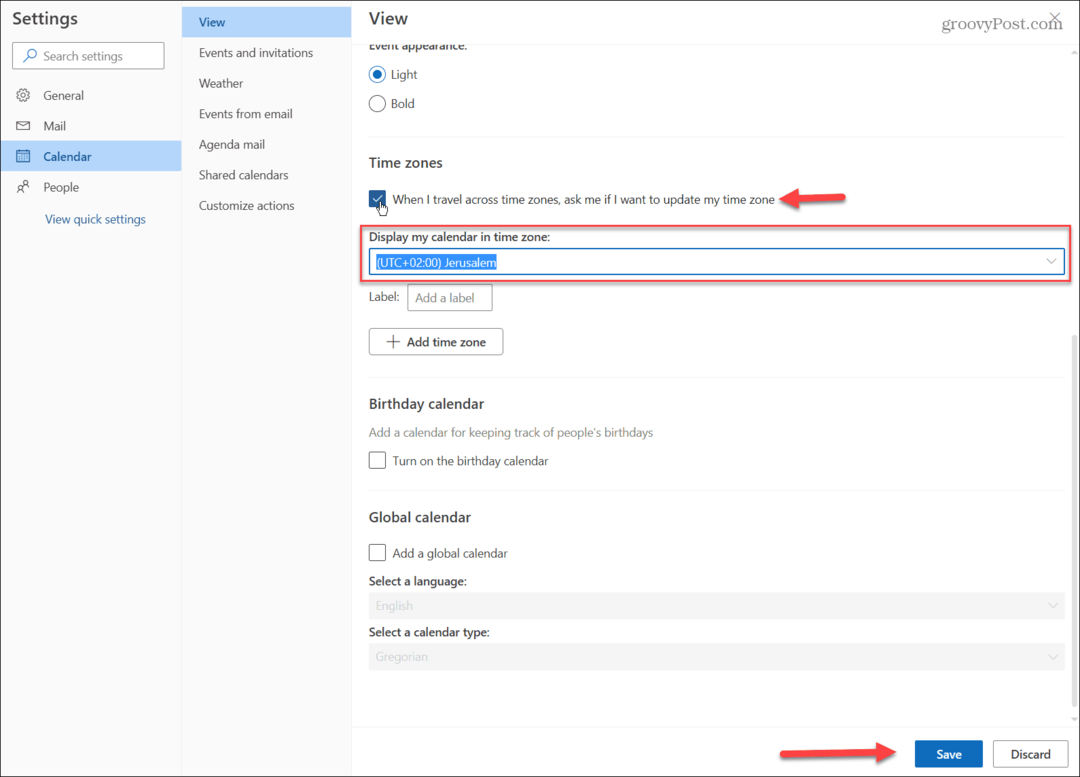
- После нажатия кнопки «Сохранить» Outlook выдаст вам подтверждающее сообщение об обновлении времени собрания. Нажмите на Да, обновить кнопку, если вы уверены, что хотите внести изменения.
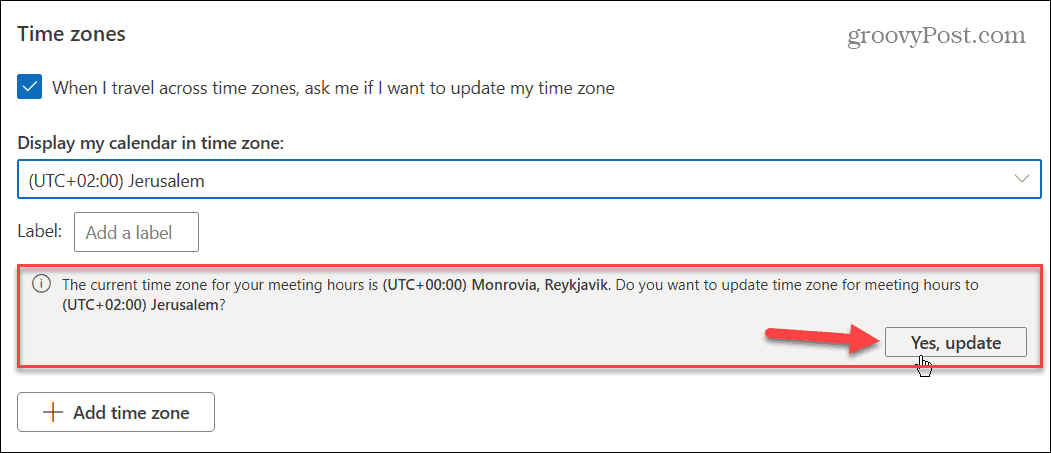
После выполнения вышеуказанных шагов Outlook отобразит ваши электронные письма, встречи и события календаря в выбранном вами обновленном часовом поясе.
Сохранение продуктивности в Microsoft Outlook
В Microsoft Outlook легко изменить часовой пояс, чтобы не отставать от глобальных деловых партнеров или друзей и членов семьи, которые живут за границей. И лучшая новость в том, что вы можете сделать это как в настольной, так и в веб-версии Outlook. Просто следуя вышеуказанным шагам.
Чтобы узнать больше об управлении часовыми поясами в Outlook, узнайте, как добавить дополнительный часовой пояс в календаре Outlook. А если вы хотите изменить часовой пояс на других платформах, взгляните на изменение часового пояса в Windows 11 или добавить дополнительные часы для разных часовых поясов. Или, может быть, вам нужно изменить часовой пояс в Discord.
Если вы еще не используете Windows 11, обратите внимание, что вы можете изменить время и дату в Windows 10 или автоматически переключать время в зависимости от местоположения. И если вы хотите максимально точное время, переключить системные часы на атомное время.
Как найти ключ продукта Windows 11
Если вам нужно перенести ключ продукта Windows 11 или просто выполнить чистую установку ОС,...
Как очистить кэш Google Chrome, файлы cookie и историю просмотров
Chrome отлично сохраняет вашу историю посещенных страниц, кеш и файлы cookie, чтобы оптимизировать работу вашего браузера в Интернете. Ее, как...
